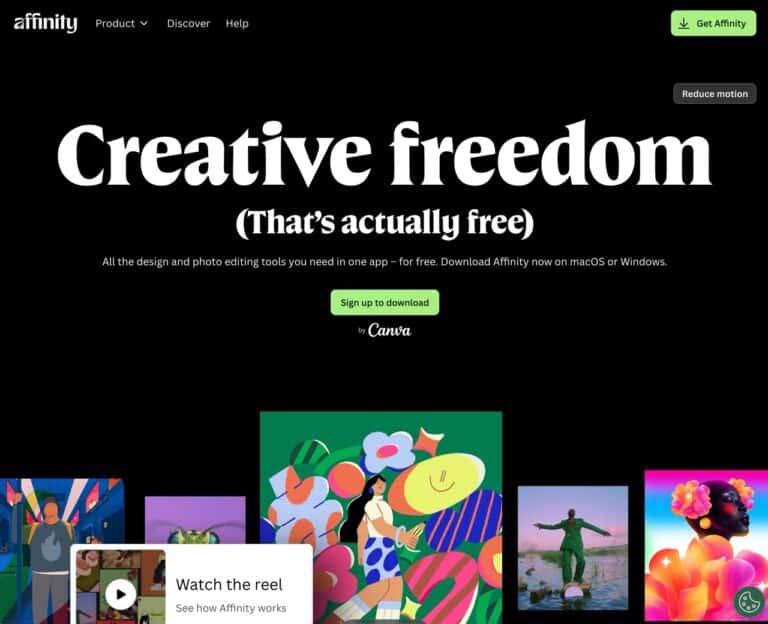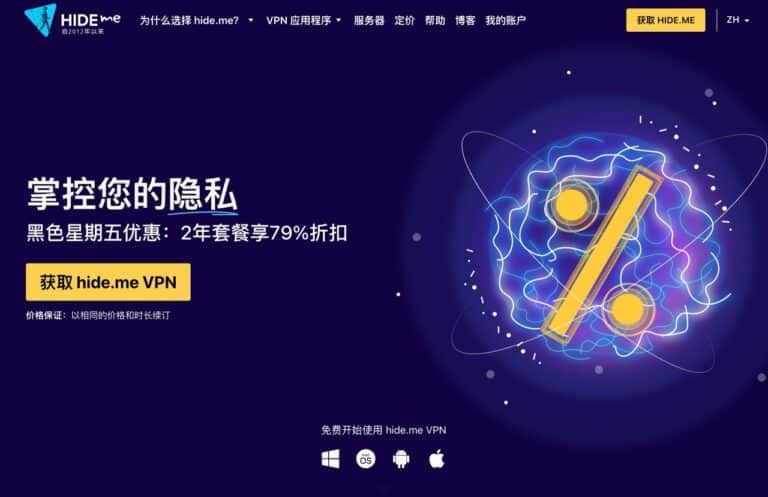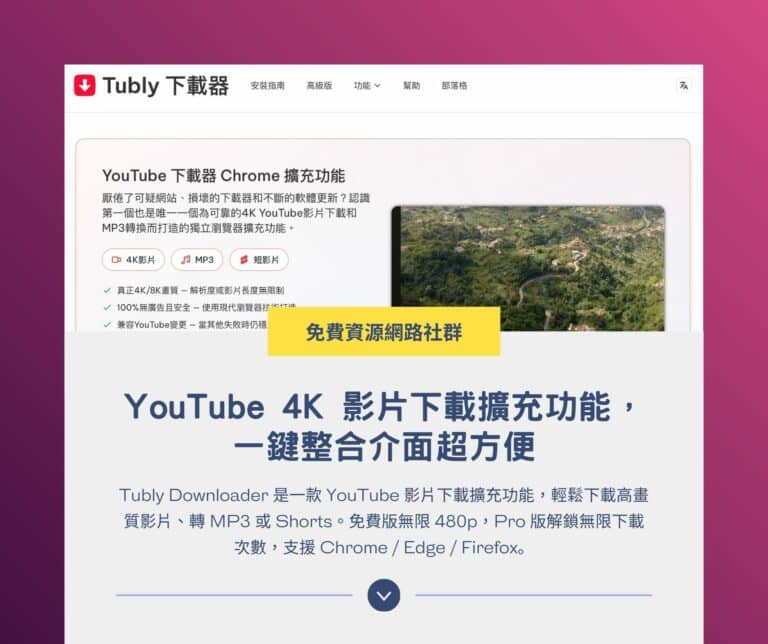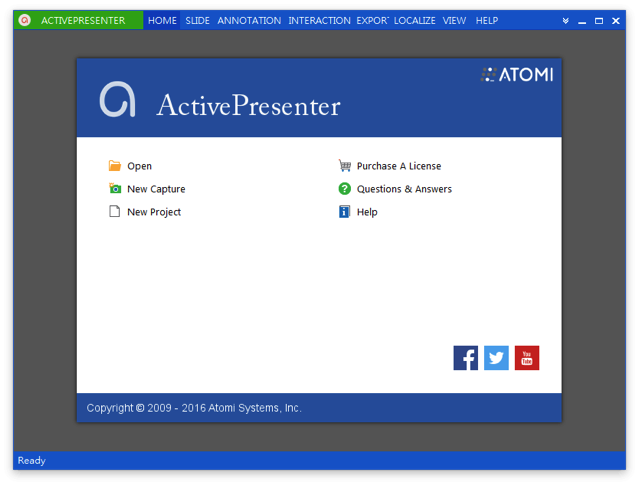
多年來我都是使用文字搭配擷圖來撰寫介紹教學,後來接觸螢幕錄影軟體後,一度曾有想錄製影音教學短片的想法。對讀者來說,無論是透過圖片或是影片,加上旁白都有助於更快進入要介紹的主題,只是製作難度不盡相同,但在解說時影片能在單一畫面中加進更多說明是其優勢。如果想自製教學短片,不妨試試 ActivePresenter,它能讓你輕鬆錄製螢幕畫面及聲音,搭配編輯工具來產生專業級影片。
ActivePresenter 是一款錄製螢幕畫面工具,適合用於製作數位講義、手冊、教學文件或互動式研習簡報教材,搭配全功能編輯器來處理影音內容,調整外觀呈現方式,整體來說非常強大!
除了記錄電腦螢幕,加入系統聲音或與麥克風音訊同步,也能搭配相關編輯工具,例如裁切、剪輯、加速慢速,或是加入註解、圖片、放大特效、隱藏式字幕。不用再為了某些功能尋找其他軟體,ActivePresenter 幾乎已經涵蓋所有會用到的功能。
軟體提供免費版本(Free Edition),對於個人和非商業用途來說沒有限制,與其他類似軟體最大的差異在於免費版「沒有浮水印、沒有錄影時間限制、無廣告」,光這一點就足以將其他螢幕錄影工具比下去,還有不下載的理由嗎?
軟體資訊
軟體名稱:ActivePresenter
軟體語系:英文
作業系統:Windows
官方網站:https://atomisystems.com/activepresenter/free-edition/
下載鏈結:官方網站免費下載
使用教學
STEP 1
開啟官方網站,從 Free Edition 頁面最下方可找到下載鏈結,下載後跟一般軟體一樣進行安裝,安裝完開啟即可使用,無須註冊。
打開 ActivePresenter 後,從上方選單點選「Create Project」開始。
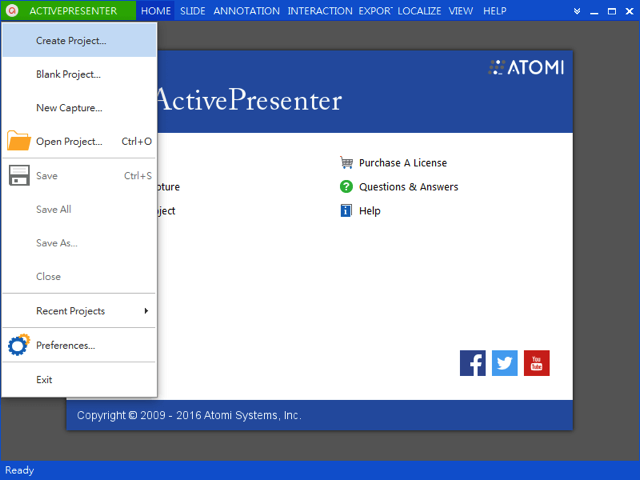
STEP 2
接著會看到四種錄影方式,依照你的需求來選擇:
- Record Software Demonstration –
錄製軟體展示效果,採用最高畫質。 - Record Movie/Streaming Video –
錄製電影或串流影片,採高畫面更新率(FPS),錄製電玩畫面可以使用。 - Smart Capture With Auto FMR –
智慧型錄影,可在滑鼠游標移動和按鍵時加入特效。 - Smart Capture –
智慧型錄影,但沒有動態擷取功能。
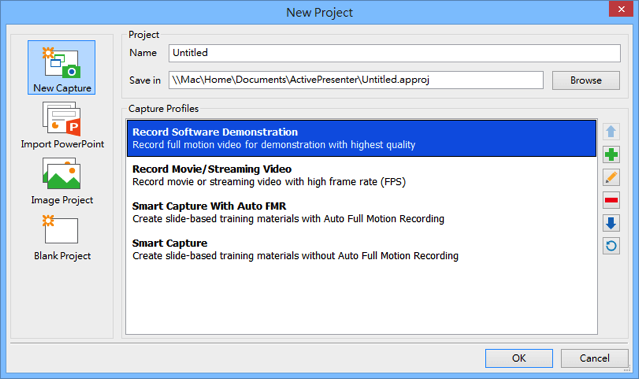
STEP 3
選擇後會開啟 ActivePresenter 的錄影選單,在這裡可以設定要錄製全螢幕,或者僅限制在某個視窗或固定大小,特別注意到「Audio Input」部分可以設定要輸入音訊的裝置,通常預設會是你的麥克風,不需要的話可以把它關閉。
另外,有時候需要錄製系統聲音,例如遊戲音樂,可勾選「Record System Audio」選項來錄電腦上的聲音。點選最右邊的「錄影」按鈕就能開始錄影!
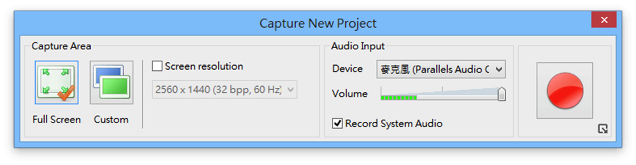
STEP 4
使用 ActivePresenter 錄影非常簡單,就跟在擷取螢幕畫面一樣,將綠色的框框拖曳到你要錄影的範圍,錄影時就不會錄到其他區域。
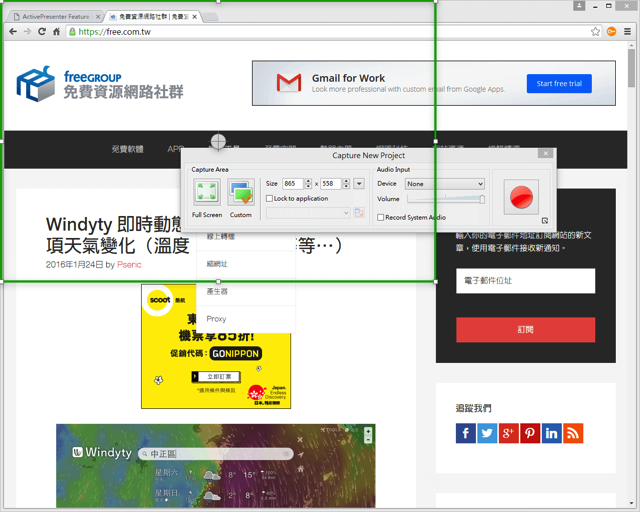
記得上個步驟提到 ActivePresenter 可以錄製特定視窗的畫面嗎?
假如要單獨錄製某個應用程式的操作步驟,從選單勾選「Lock to Application」來把錄影鎖定在應用程式,接著從下方選擇要錄影的視窗,綠色的錄影範圍就會牢牢的鎖定在視窗上囉!(如下圖紅色框框範圍,這功能超級方便)
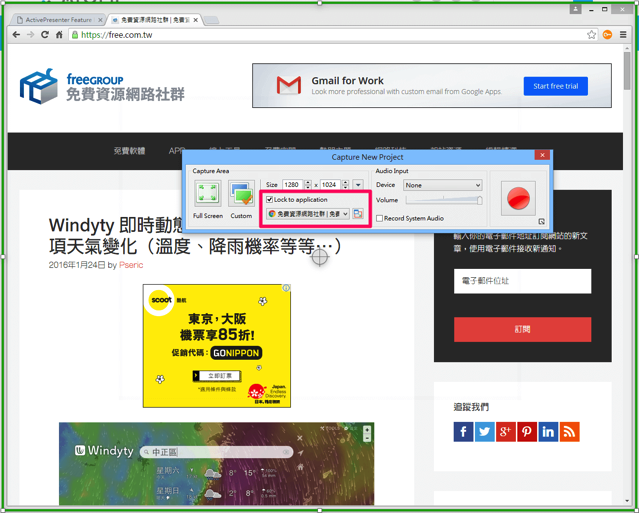
STEP 5
當你按下錄影後,ActivePresenter 會給你幾秒鐘的準備時間,當時間倒數結束後就開始錄影了!若要停止可按下「Ctrl + End」組合鍵,或從錄影選單中操作。
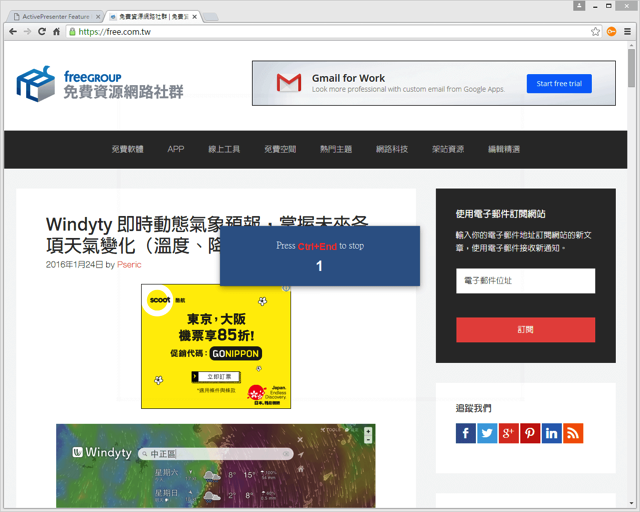
STEP 6
不同於一般螢幕錄影工具,ActivePresenter 是從製作數位講義、教學文件和互動式學習教材出發,因此加入一些註解和效果,讓使用者更容易了解就顯得格外重要。
在錄影後,還能對錄影畫面新增特效元素,例如標記某個範圍、聚光燈效果,想想你之前看過的教學影片都如何呈現,這套軟體一樣可以辦到。
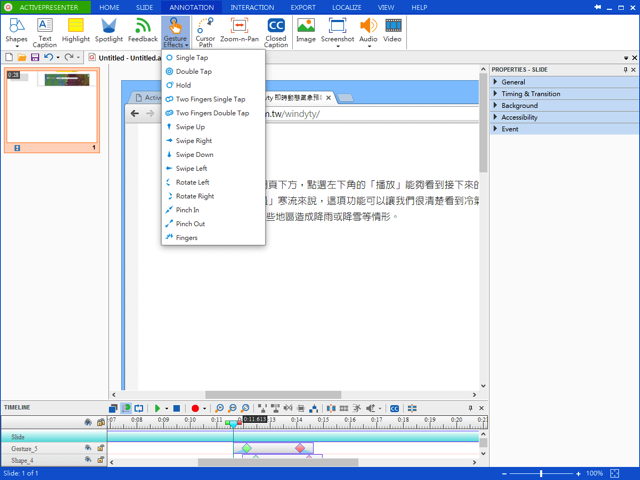
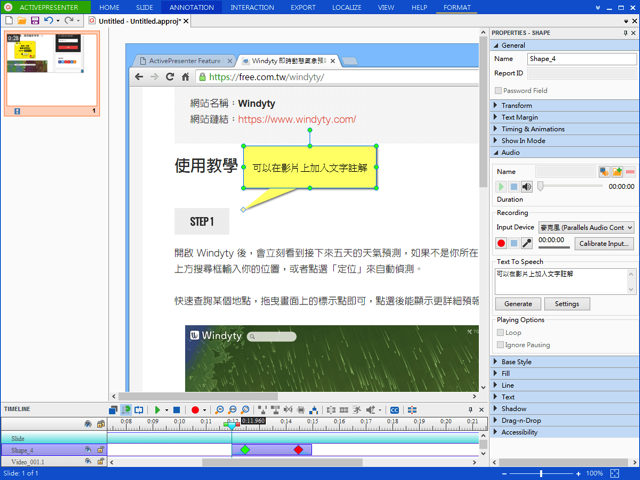
STEP 7
ActivePresenter 支援將影片匯出成常見格式,包括 MP4、FLV、AVI、WMV、WebM 及 MKV,匯出時可一併調整畫質,減少輸出後的影片大小。
也能把影片轉成 HTML 投影片、PDF、Word、Excel 或 PowerPoint 等格式。
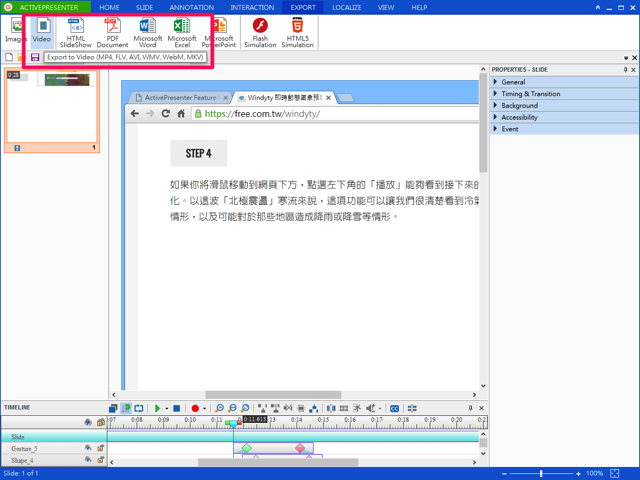
ActivePresenter 優點很多,操作上不會太困難,或許介面設計並不是非常漂亮,但它確實是製作教材、錄製數位講義、說明文件或操作範例的解決方案。免費版已經提供大部分功能,若非用於商業用途,其實大可不必付費購買授權,有興趣的朋友可以下載來自己研究一下,應該很快就能上手。
其他免費錄影程式推薦:
- 免費螢幕錄影程式推薦 Screencast-O-Matic!支援電腦和攝影機同步錄製
- Screencastify 免費螢幕錄影程式,可同步錄音、攝影機,自動上傳 YouTube、雲端硬碟(Chrome 擴充功能)
- TechSmith Snagit 免費網頁抓圖錄影程式,加入框線註解自動上傳 Google 雲端硬碟(Chrome 擴充功能)